Apple Music Sing funktioniert nicht? 7 Möglichkeiten, das Problem zu beheben!
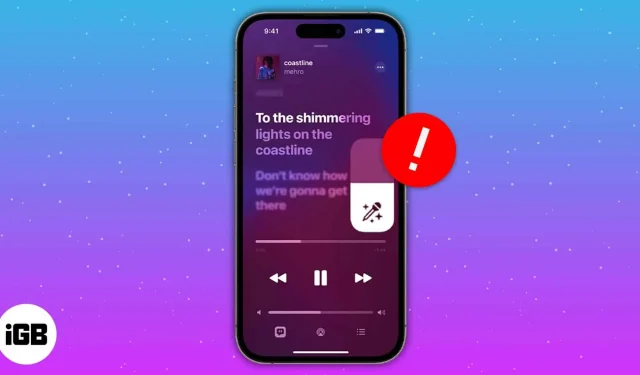
Hören Sie gerne Musik? Dann liegt es auf der Hand, dass Sie Ihr Lieblingslied vielleicht schon mindestens einmal gesummt haben. Zumindest ist das bei mir so, besonders wenn ich im Badezimmer bin. Apple Music weiß um Ihre Liebe zur Musik und hat Apple Music Sing eingeführt.
Da es sich hierbei um eine neue Funktion handelt, haben viele Benutzer leider einige Probleme gemeldet. Lesen Sie weiter, um herauszufinden, wie Sie beheben können, dass Apple Music Sing auf iPhone, iPad und Apple TV nicht funktioniert.
- Überprüfen Sie, ob Ihr Gerät Apple Music Sing unterstützt.
- Aktualisieren Sie Ihr Gerät auf die neueste Version
- Überprüfen Sie, ob der Song Apple Music Sing unterstützt.
- Deaktivieren Sie den Energiesparmodus
- Deinstallieren Sie Apple Music und installieren Sie es erneut
- Starte dein Gerät neu
- Zurücksetzen Ihres Geräts
1. Überprüfen Sie, ob Ihr Gerät Apple Music Sing unterstützt.
Wenn Sie Apple Music Sing auf dem iPhone und anderen Apple-Geräten reparieren möchten, müssen Sie zunächst sicherstellen, dass Ihr Gerät kompatibel ist. Eine einfache Möglichkeit, dies zu tun? Überprüfen Sie einfach, ob Ihr Gerät unten aufgeführt ist.
iPhone kompatibel mit Apple Music Sing
- iPhone 11-Serie
- iPhone 12-Serie
- iPhone 13-Serie
- iPhone 14-Serie
- iPhone SE 2022 (3. Generation)
iPad kompatibel mit Apple Music Sing
- iPad Pro 12,9″ (2021 und höher)
- iPad Pro 11 Zoll (2021 und höher)
- iPad Air (2020 und höher)
- iPad (2021 und höher)
- iPad mini (2022 und höher)
Darüber hinaus können Sie die Apple Music Sing-Funktion auch auf dem Apple TV 4K (2022) nutzen.
2. Aktualisieren Sie Ihr Gerät auf die neueste Version.
Obwohl Sie über ein Gerät verfügen, das Apple Music Sing unterstützt, wird Ihnen die Karaoke-Funktion möglicherweise immer noch nicht angezeigt. Ich wundere mich warum? Stellen Sie sicher, dass Sie Ihre Geräte auf die neueste Version des folgenden Betriebssystems aktualisieren.
- iPhone: Aktualisiert auf iOS 16.2 oder höher. Gehen Sie zu Einstellungen → Allgemein → Info.
- iPad: Update auf iPadOS 16.2 oder höher. Wählen Sie „Einstellungen“ → „Allgemein“ → „Info“.
- Apple TV: Update auf tvOS 16.2 oder höher. Überprüfen Sie „Einstellungen“ → „Allgemein“ → „Info“.
Wenn Sie diese Funktion auch nach der Aktualisierung Ihres Geräts nicht nutzen können, können Sie auch versuchen, Ihr Gerät auf die neueste öffentliche Beta für iOS, iPadOS und tvOS zu aktualisieren, um zu sehen, ob Apple Music Sing auf Ihrem Gerät funktioniert.
3. Überprüfen Sie, ob der Song Apple Music Sing unterstützt.
Apple Music Sing enthält nur eine begrenzte Anzahl an Playlists. Möglicherweise ist Ihr Lieblingslied nicht in der Liste enthalten. Befolgen Sie die Anweisungen in unserem Leitfaden zur Verwendung der Karaoke-Funktion von Apple Music Sing.
Wenn Sie das Karaoke-Symbol nicht sehen, bedeutet das, dass der jeweilige Song noch keine Apple Music Sing-Unterstützung erhalten hat.
4. Deaktivieren Sie den Energiesparmodus
Wenn Sie den Energiesparmodus aktiviert haben, funktioniert Apple Music Sing möglicherweise nicht auf Ihrem Gerät. Also schalten wir es aus:
- Einstellungen öffnen.
- Tippen Sie auf Batterie.
- Schalten Sie den Energiesparmodus aus.
5. Deinstallieren Sie Apple Music und installieren Sie es erneut.
Da diese Funktion noch neu ist, besteht die Möglichkeit, dass einige Fehler Probleme verursachen. Deinstallieren Sie also die App, installieren Sie sie erneut und prüfen Sie, ob Sie jetzt auf diese Funktion zugreifen können.
6. Starten Sie Ihr Gerät neu
Sie werden überrascht sein, wie sehr dies hilft. Der Neustart Ihres Geräts ist einer der besten Tipps, um die Karaoke-Funktion von Apple Music Sing zu reparieren. Wir haben bereits eine detaillierte Anleitung zum Zurücksetzen des iPhone oder iPad.
Für Apple TV sind die Schritte wie folgt:
- Halten Sie die Zurück- und TV-Tasten auf der Siri-Fernbedienung (2. Generation und höher) gedrückt, bis die Apple TV-Statusleuchte schnell blinkt. Verwenden Sie für die Siri-Fernbedienung der 1. Generation die Menü- und TV-Tasten.
- Trennen Sie das Netzkabel vom Apple TV.
- Schließen Sie es nach fünf Sekunden wieder an.
- Öffnen Sie die Einstellungen auf Apple TV.
- Gehen Sie zu System und wählen Sie Neu starten.
7. Setzen Sie Ihr Gerät auf die Werkseinstellungen zurück.
Wenn keiner dieser Tipps für Sie funktioniert hat, können Sie als letzten Ausweg Ihr iPhone, iPad oder Apple TV auf die Werkseinstellungen zurücksetzen.
FAQ
Stellen Sie dazu sicher, dass „Bibliothek synchronisieren“ aktiviert ist und dass alle Geräte mit derselben Apple-ID angemeldet sind, die mit Ihrem Apple Music-Konto verknüpft ist.
Wenn Sie ein Einzelabonnement haben, stellen Sie sicher, dass Apple Music auf keinem anderen Gerät geöffnet ist. Alternativ können Sie sich abmelden und dann anmelden oder sogar Ihr Apple TV neu starten, um zu sehen, ob es funktioniert.
Singe mit ganzem Herzen!
Damit ist dieser Leitfaden abgeschlossen. Aber ich weiß aus tiefstem Herzen, wie es ist, sein Lieblingslied zu singen, und mit dieser neuen Funktion können Sie jederzeit Ihre Lieblingslieder singen. Irgendwelche Zweifel? Lass es mich in den Kommentaren wissen.



Schreibe einen Kommentar